مواد جي جدول
جڏهن Excel ۾ ڪم ڪري رهيا آهيون، اهو سڀ کان عام مسئلن مان هڪ آهي جنهن کي اسان منهن ڏيون ٿا ڪاپي ايڪسل شيٽ سان فارمولن مان هڪ ورڪ بڪ. ڏانهن ٻيو . اڄ مان توهان کي ڏيکارڻ وارو آهيان ته ڪيئن نقل هڪ يا وڌيڪ شيٽ کي فارمولن سان هڪ ورڪ بڪ مان ٻئي ۾ صحيح نموني سان.
پريڪٽس ورڪ بڪ ڊائون لوڊ
پریکٹس ورڪ بڪ ھتان ڊائون لوڊ ڪريو.
ڪپي شيٽ کي ٻي Workbook.xlsm
2 آسان طريقا شيٽ کي ٻئي ورڪ بڪ ۾ ڪاپي ڪرڻ جا آسان طريقا Excel فارمولن سان
فرض ڪريو اسان وٽ ھڪڙو Excel workbook آھي جنھن ۾ ڪجھ ورڪ شيٽ آھن جن ۾ ڊيٽا سيٽ ( B4:E9 ) ھيٺ ڏنل آھي. ان ۾ ڪجهه شاگردن جا نالا ، انهن جا نشان فزڪس ۽ ڪيمسٽري ۽ مضمونن ۾ اوسط مارڪون آهن.
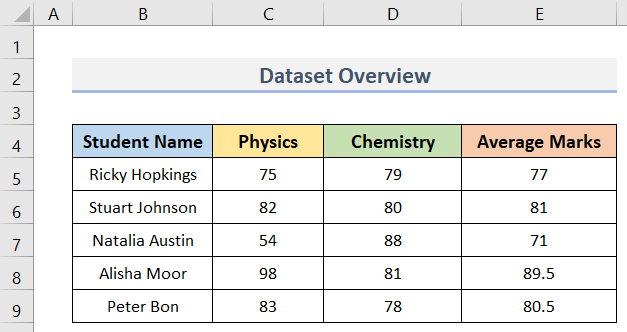
اسان هڪ فارمولا استعمال ڪندي اوسط مارڪس حساب ڪيو آهي. مثال طور، پھرين شاگرد جي اوسط مارڪس کي ڳڻڻ جو فارمولا آھي:
=(C5+D5)/2 اسان فارمولا ڏسي سگھون ٿا. سيل E5 هيٺ ڏنل اسڪرين شاٽ جو.
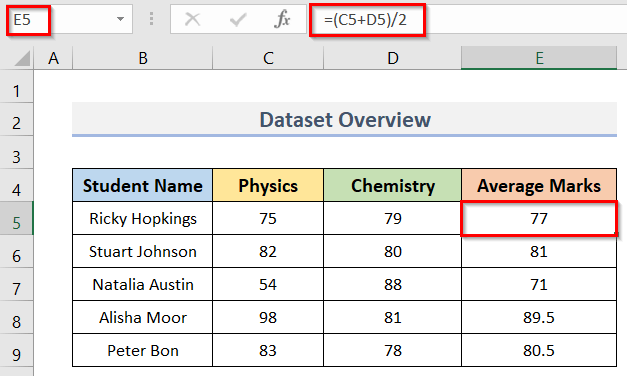
هن آرٽيڪل ۾، اسان نقل ڪنداسين هڪ يا گھڻا ورڪ بڪ ۾ ٻيو ورڪ بڪ ڏانهن فارمولن سان E5:E9 رينج ۾. هتي، اسان بحث ڪنداسين ٻه ائين ڪرڻ جا آسان طريقا.
1. سنگل ايڪسل شيٽ کي فارمولن سان گڏ ٻئي ورڪ بڪ ۾ نقل ڪريو
هن طريقي ۾، اسان هڪ اڪيلو Excel شيٽ ڏانهنهيٺ.
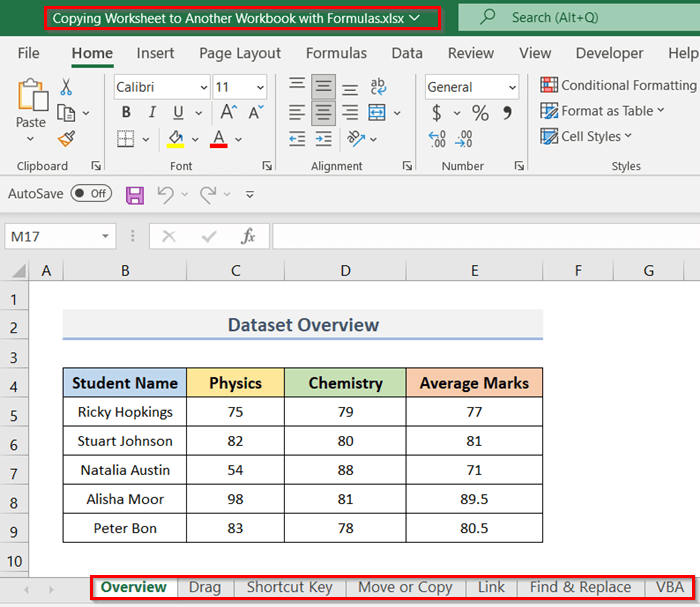
Steps:
- پهرين، ڏسو فارمول (سيل ۾ <1 هيٺ ڏنل شڪل مان E5 ) اصل ورڪ بڪ ۾ جنهن کي توهان کي ڪپي سان گڏ ورڪشيٽس .
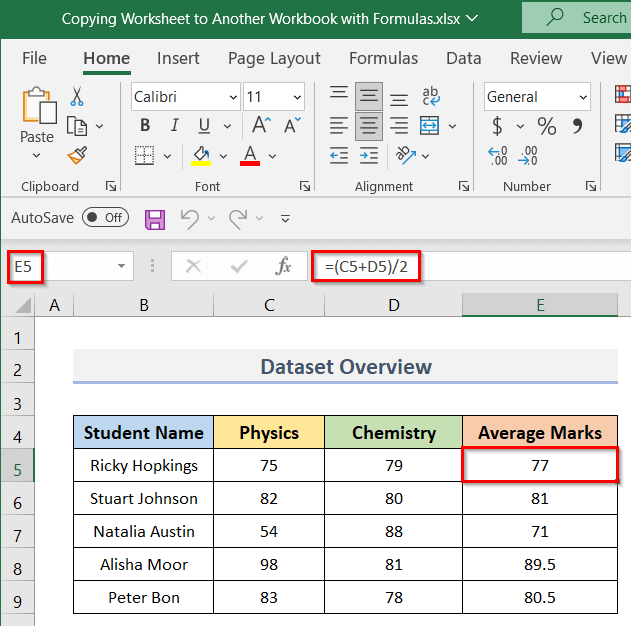
- هاڻي، پهريون شيٽ ٽيب تي ڪلڪ ڪريو ( Overview )، دٻايو Shift key ۽ پوءِ ڪلڪ ڪريو تي آخري شيٽ ٽئب ( VBA ).
- نتيجي طور، سڀ ورڪ شيٽ ورڪ بڪ ۾ چونڊيو (اسڪرين شاٽ ڏسو).
- بهرحال، جيڪڏھن توھان نٿا چاھيو ته ڪاپي سڀ شيٽ، پوءِ پريس ڪريو Ctrl ۽ ڪلڪ ڪريو. شيٽ ٽيب توهان ڪاپي ڪرڻ چاهيو ٿا.
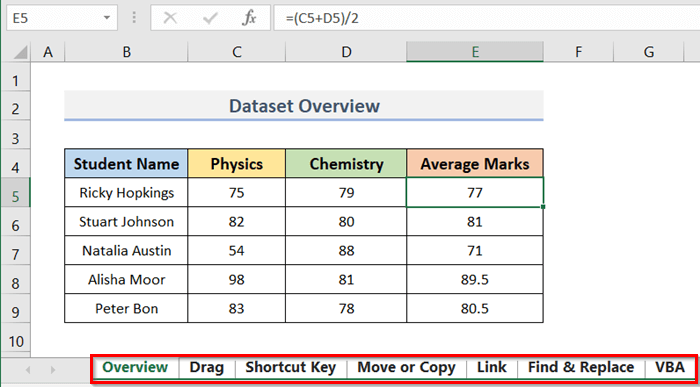
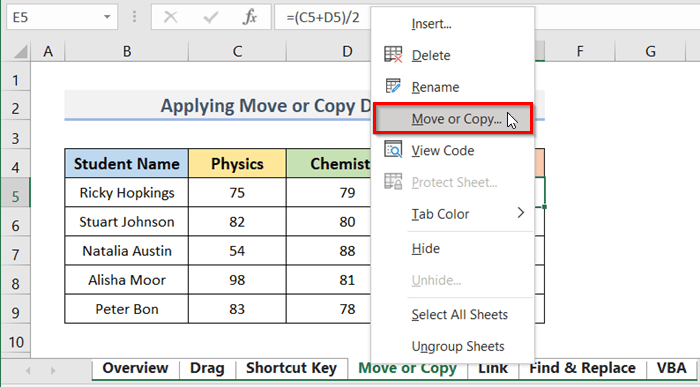
- جڏهن ته Move or Copy ڊائلاگ باڪس ظاهر ٿيندو .
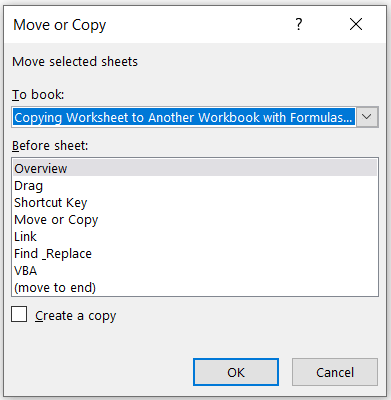
- پوءِ، چونڊيو (نئون ڪتاب) مان بڪ ڪرڻ ڊراپ ڊائون > چيڪ ڪريو هڪ ڪاپي ٺاهيو باڪس > ڪلڪ ڪريو OK .
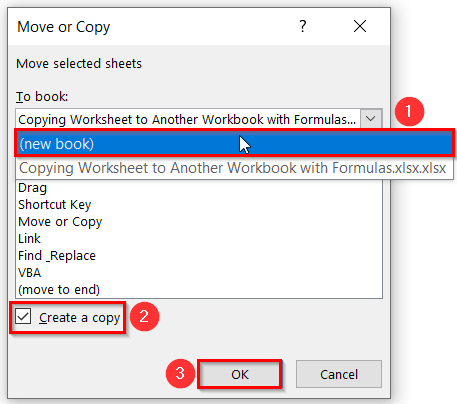
- تنهنڪري، سڀئي ورڪ شيٽ ڪاپي ڪيا ويندا نئين ورڪ بڪ ( Book3 ).
- بعد ۾، سيل E5 ۾، اسان ڏسي سگهون ٿا فارمولا جيڪو اصل ورڪ بڪ ۾ هو ( اسڪرين شاٽ ڏسو).
- هن طريقي سان، اسان نقل ڪري سگھون ٿا گهڻن شيٽس سان فارمول ٻئي ورڪ بڪ ۾.
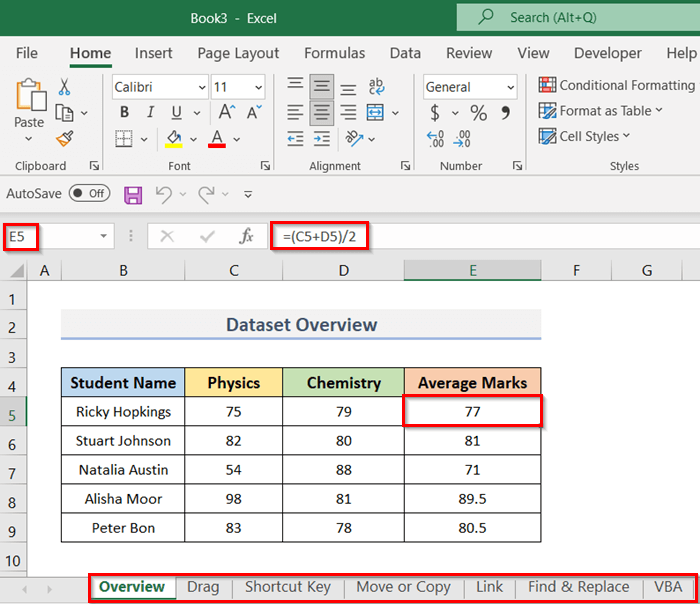
2.2 استعمال ڪريو Excel ربن
هتي، اسان استعمال ڪنداسين Home ٽيب ڪاپي ڪرڻ ملٽي Excel لاءِشيٽ (اڳئين طريقه ڪار وانگر) ٻئي ورڪ بڪ ڏانهن فارمول سان. ائين ڪرڻ لاءِ، ھيٺ ڏنل قدمن تي عمل ڪريو.
قدم:
- شروع ڪرڻ لاءِ، ۾ ورڪ شيٽ کي چونڊيو اصل ڪم بڪ اڳئين طريقي تي عمل ڪندي.
- هيٺ ڏنل تصوير ڏسو.
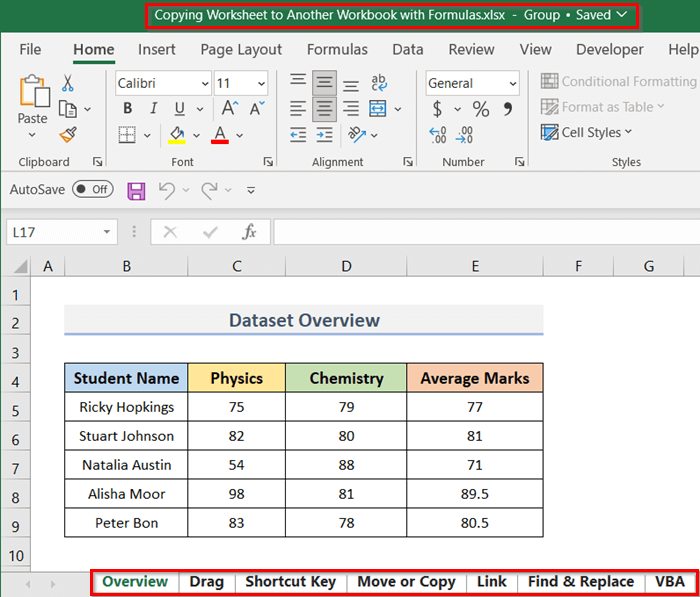
- ٻيو، وڃو Home tab.
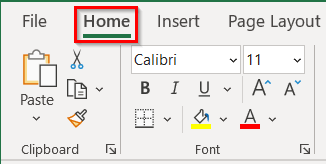
- ان کان پوءِ ڪلڪ ڪريو Format ڊراپ ڊائون ۾ Cells گروپ.

- پوءِ، منتخب ڪريو منتقل ڪريو يا نقل ڪريو شيٽ ڊراپ ڊائون مينيو مان.
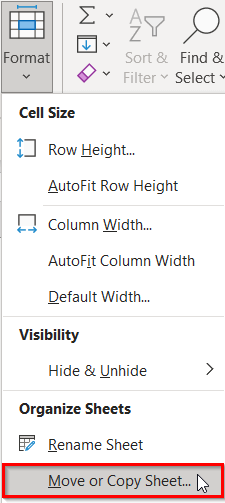
- ان جي نتيجي ۾، منتقل يا نقل ڪريو ڊائلاگ باڪس پاپ اپ ٿيندو.
- هن وقت، پوئين طريقي وانگر، چونڊيو (نئون ڪتاب) مان بک ڪرڻ ڊراپ ڊائون مينيو > ڪپ مارڪ ۾ هڪ ڪاپي ٺاهيو باڪس > ڪلڪ ڪريو OK بٽڻ 2>).
- هيٺين تصوير ۾ حتمي نتيجو ڏسو.
67>
0> وڌيڪ پڙهو:ڪيئن هڪ فارمولا کي نقل ڪرڻ لاءِ هڪ کان وڌيڪ قطارن ۾ ايڪسل ۾ (5 طريقا)نتيجو
مون کي اميد آهي ته مٿيون سبق توهان لاءِ مددگار ثابت ٿيندو Excel شيٽ کي نقل ڪرڻ لاءِ فارمولن سان گڏ ٻئي ورڪ بڪ ڏانهن. مشق ورڪ بڪ ڊائون لوڊ ڪريو ۽ ڪوشش ڪريو. اچو ته تبصرو سيڪشن ۾ توهان جي راءِ ڏيو. اسان جي ويب سائيٽ کي فالو ڪريو ExcelWIKI ھن جھڙا مضمون حاصل ڪرڻ لاءِ.
ٻيوورڪ بڪ فارمولن سان. اسان اهو ڪم ڪري سگهون ٿا 5طريقي سان. اچو ته هيٺ ڏنل اپروچ ڏسو.1.1 ماؤس کي ڇڪيو
پهرين اپروچ ۾، اسان نقل ڪنداسين هڪ ايڪسل شيٽ ٻئي ڏانهن. ورڪ بڪ فارمولين سان ڊريگ ڪري ماؤس. فرض ڪريو، اسان کي Drag نالي ورڪ شيٽ کي ٻئي ورڪ بڪ ۾ نقل ڪرڻو پوندو. ائين ڪرڻ لاءِ هيٺ ڏنل قدمن تي عمل ڪريو.
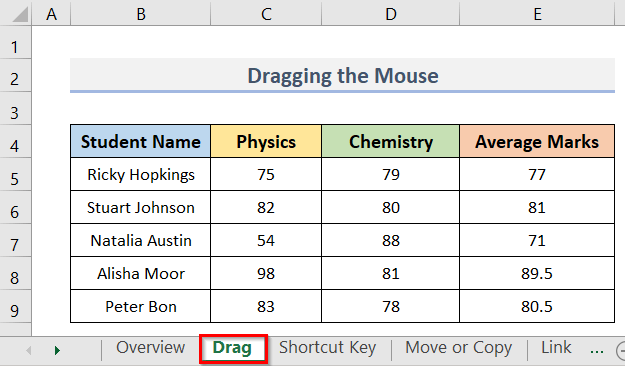
Steps:
- شروع ۾، کوليو ٻه ورڪ بڪ توهان جي ڪمپيوٽر تي.
- هڪ ورڪ بڪ آهي جنهن کي توهان ڪاپي ڪرڻ چاهيو ٿا ۽ ٻيو اهو ورڪ بڪ آهي جنهن کي توهان ڪاپي ڪرڻ چاهيو ٿا.
- اسان جي صورت ۾، Book1 ڪم بڪ آهي جتي اسان رکڻ چاهيون ٿا نقل ڪيل شيٽ (اسڪرين شاٽ ڏسو).
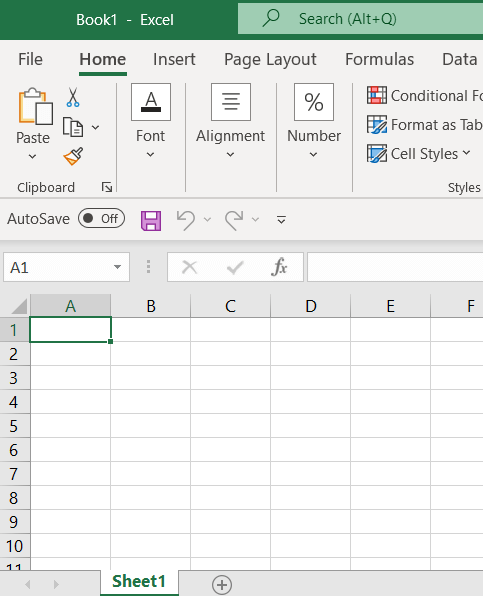
- تنهنڪري، Excel ٽولبار تي، وڃو ڏسو ٽئب.
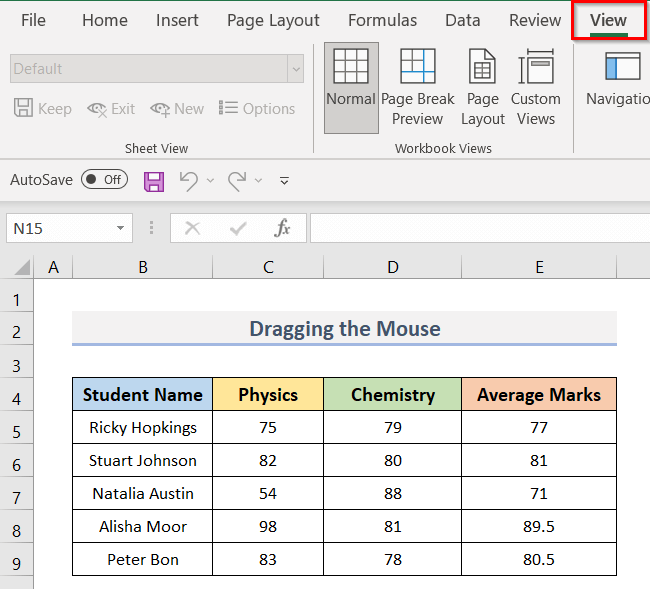
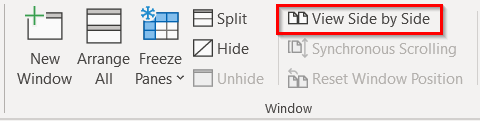 15>16>دٻائڻ کان پوءِ ڏسو پاسي. طرفاختيار.
15>16>دٻائڻ کان پوءِ ڏسو پاسي. طرفاختيار. 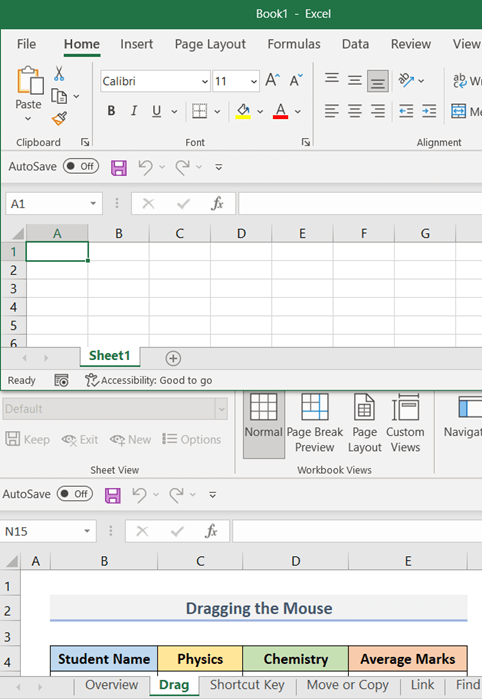
- هاڻي، پنهنجي ڪيبورڊ تي Ctrl کي دٻايو ۽ ' Drag ' ورڪ شيٽ کي ڇڪيو ' فارمولن سان ٻئي ورڪ بڪ ۾ ڪاپي ڪري رهيو آهي ' Book1 ' ورڪ بڪ ڏانهن.
- آخرڪار، اهو ساڳيو نالو رکيو ويندو ذريعو ورڪ بڪ تي ساڳيو نالو جيئن des ٽينشن ڪم بڪ.
- جيئن منهنجي صورت ۾، ان جو نالو تبديل ڪيو ويو آهي 'Drag' in ' Book1 ' ورڪ بڪ.
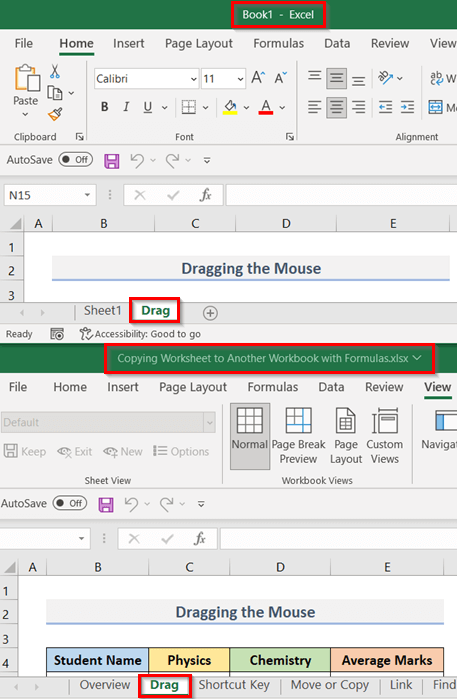
نوٽ:
جيڪڏهن توهان Ctrl کي نه دٻايو ۽ اڃا به ڇڏيو ، شيٽ کي ڪپي ڪيو ويندو منزل ورڪ بڪ ڏانهن پر اهو گم ٿي ويندو اصل ورڪ بڪ مان. جيئن Cut ۽ Paste شيءِ، اسان پنهنجي ڪمپيوٽرن تي ڪندا آهيون. تنهن ڪري محتاط رهو.
- آخرڪار، هيٺ ڏنل تصوير ۾ ڏسو ته توهان ڪاميابيءَ سان نقل ڪيو آهي هڪ Excel شيٽ هڪ ورڪ بڪ کان ٻي ورڪ بڪ .
- انهي مطابق، ذريعو ورڪ بڪ ۾ فارمول سميت سڀ ڪجهه منزل ورڪ بڪ ۾ نقل ڪيو ويو آهي.
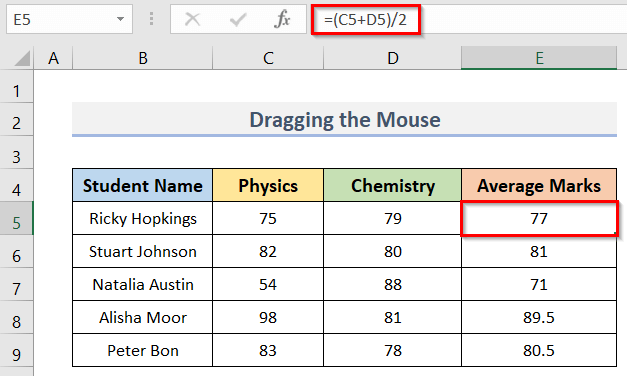
1.2 ڪاپي ۽ پيسٽ ڪريو فيچر
جيڪڏهن توهان نه ٿا چاهيو ته پوئين طريقي جي پيروي ڪريو، توهان پڻ استعمال ڪري سگهو ٿا ڪاپي & پيسٽ ڪريو مضمون ۽ آساني سان ڪاپي ڪريو هڪ Excel شيٽ هڪ مان ڪم بڪ ٻئي ڏانهن فارمولن سان. ان صورت ۾، اسان ڪاپي شيٽ جو نالو ' شارٽ ڪٽ ڪي ' (هيٺ ڏنل اسڪرين شاٽ ڏسو). مرحلا ھيٺ ڏجن ٿا.
مرحلا:
- پھريون، ڪلڪ ڪريو ننڍو ٽڪنڊو مٿي کاٻي پاسي ورڪ شيٽ جي ڪنڊ کي دٻايو، يا ڪي بورڊ تي Ctrl + A دٻايو.
- تنهنڪري، توهان کي سڄي ورڪ شيٽ کي چونڊيو هوندوهيٺ ڏنل تصوير.
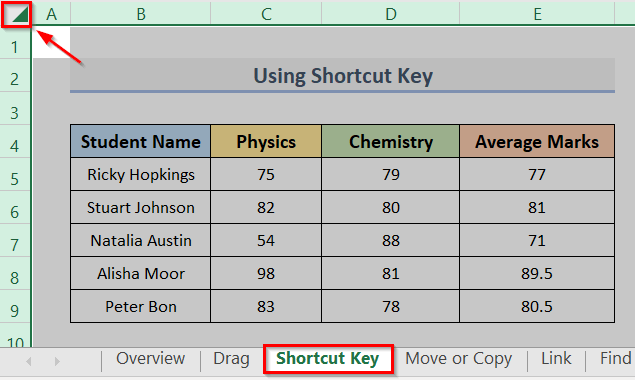
- اڳيون، دٻايو Ctrl + C پنهنجي ڪيبورڊ تي.
- ٻي صورت ۾، <1 توهان جي مائوس تي صحيح ڪلڪ ڪريو ۽ چونڊيو ڪاپي ڪريو .
26>
- يا، ڪلڪ ڪريو ڪاپي ڪريو اختيار هيٺ ڏنل Home tab from Excel Toolbar .
- هيٺ ڏنل شڪل ڏسو.
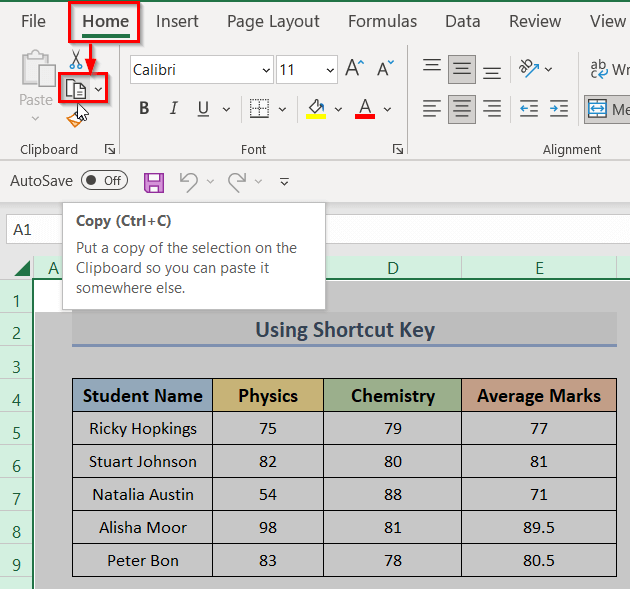
- نتيجي طور، توھان کي ملندو سرحد s heet نمايان ٿيل ھيٺ ڏنل تصوير وانگر.
- ھي مطلب ته توهان ڪاميابيءَ سان نقل ڪيو جي ورڪ شيٽ .
28>
15> 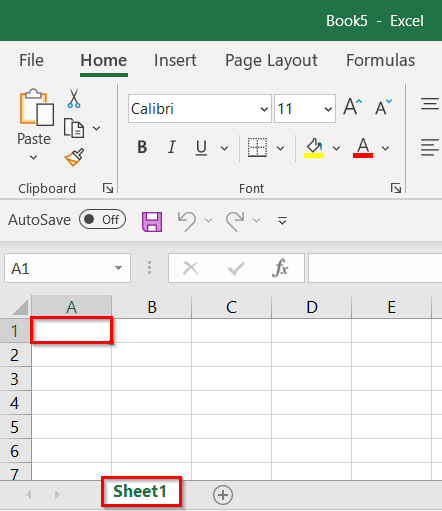
- هن وقت، پيسٽ ڪرڻ شيٽ جيڪا توهان ڪاپي ڪئي آهي، دٻايو Ctrl + V توهان جي ڪيبورڊ تي.
- يا، پنهنجي مائوس تي ساڄي ڪلڪ ڪريو ۽ چونڊيو پيسٽ ڪريو .
- جي پاسي s، توھان پڻ منتخب ڪري سگھو ٿا پيسٽ ڪريو اختيار کاٻي پاسي ڪنڊ مان Home ٽئب ايڪسل جي ٽول بار (هيٺ ڏنل شڪل ڏسو ).
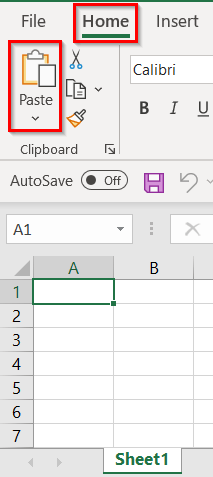
- موڙ ۾، توھان سڀ ڪجھ ڳوليندا ' شارٽ ڪٽ ڪي ' شيٽ مان ذريعو ورڪ بڪ منزل ورڪ بڪ جي شيٽ1 تي نقل ڪيو ويو.
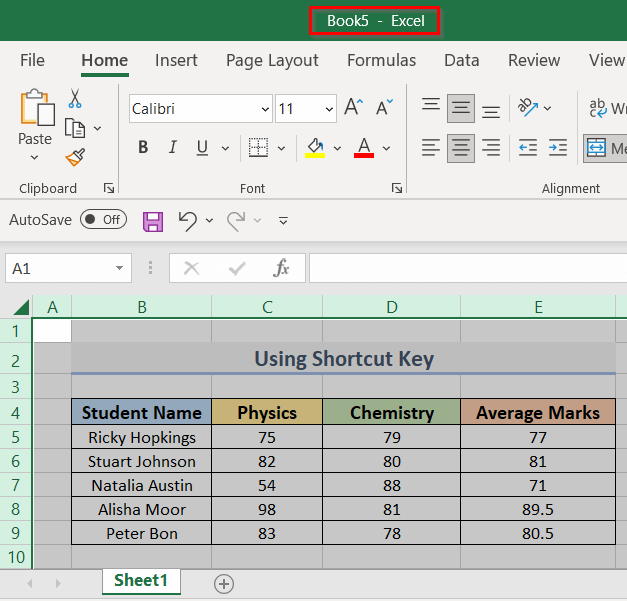
- وڌيڪ، توهان پڻ چيڪ ڪري سگهو ٿا جيڪاپي ڪيل ورڪ شيٽ ۾ فارمولا .
- هيٺين تصوير ۾، اسان ڏسي سگهون ٿا ته فارمولا پڻ نئين ورڪ بڪ ۾ صحيح طرح سان نقل ڪيو ويو آهي.
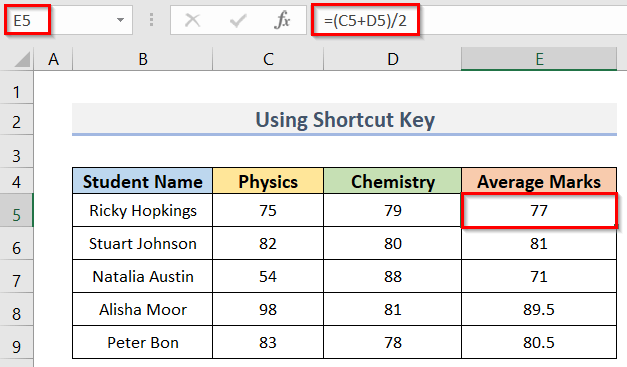
وڌيڪ پڙهو: فارمولا کي ٻي شيٽ ۾ ڪاپي ڪيئن ڪجي Excel ۾ (4 طريقا)
1.3 لاڳو ڪريو منتقل ڪريو يا ڊائلاگ باڪس کي نقل ڪريو
اسان فارمولن سان ٻيو ورڪ بڪ منتقل يا نقل استعمال ڪندي ورڪ شيٽ کي پڻ ڪاپي ڪري سگھون ٿا. ايڪسل ۾ ڊائلاگ باڪس. اچو ته چئو، اسان ڪاپي ڪنداسين ' منتقل يا نقل ' ورڪ شيٽ کي نئين ورڪ بڪ ۾ (هيٺ ڏنل شڪل ڏسو). هن طريقي کي لاڳو ڪرڻ جا مرحلا هيٺ ڏجن ٿا.

Steps:
- سڀ کان پهريان، پنهنجو ماؤس آڻيو ڪرسر ذريعو ورڪ بڪ جي شيٽ ٽئب تي منتقل ڪريو يا نقل ڪريو ،
- هاڻي، ساڄي ڪلڪ ڪريو پنهنجي ماؤس تي.
- پوءِ، منتخب ڪريو منتقل ڪريو يا نقل ڪريو اختيار.
34>
15> 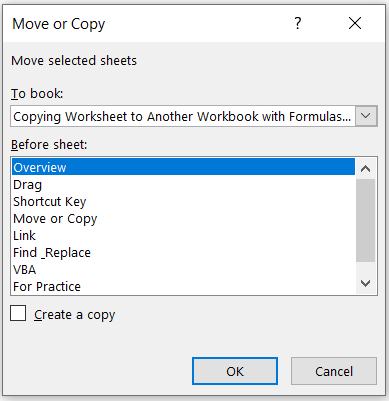
- ان کان پوء، چونڊيو ( نئون ڪتاب ) <1 مان ڪتاب ڪرڻ لاءِ ڊراپ ڊائون مينيو.
- اهم طور تي، توهان کي لازمي طور تي چڪ ڪريو هڪ ڪاپي ٺاهيو اختيار (جيڪڏهن توهان چيڪ نٿا ڪريو ته هڪ ڪاپي ٺاهيو. آپشن، شيٽ گم ٿي ويندي ذريعو ورڪ بڪ مان. تنهنڪري محتاط رهو).
- تنهنڪري، منهنجو باڪس هاڻي هن طرح نظر اچي ٿو:
36>
- مٿين قدمن تي ڪاميابيءَ سان عمل ڪرڻ کان پوءِ، توهان ڏسندا ته شيٽ جي نقل اصل ورڪ بڪ مان آهيتوهان جي منزل ورڪ بڪ ۾ ٺاهي وئي آهي.
- هتي، منهنجي صورت ۾، ماخذ ورڪ بڪ مان ' منتقل يا نقل ' شيٽ جي ڪاپي ٺاهي وئي آهي Book10 Workbook بشمول فارمول (اسڪرين شاٽ ڏسو).
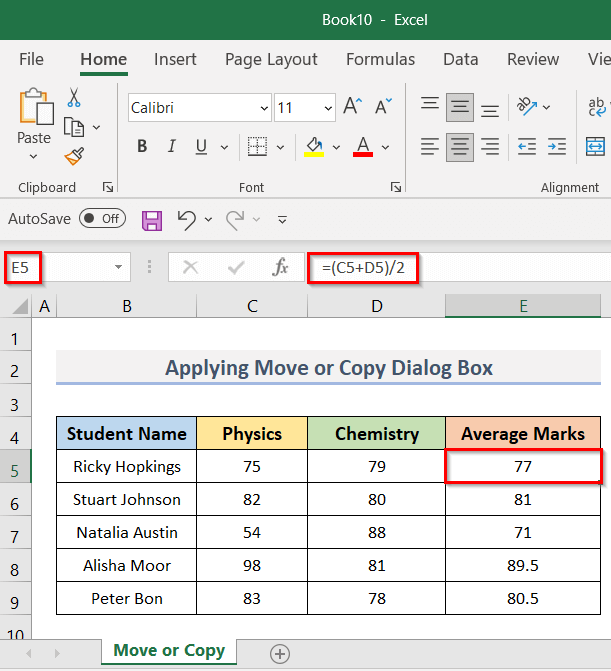
وڌيڪ پڙهو: ايڪسل ۾ فارمولا ڊائون لوڊ ڪرڻ لاءِ شارٽ ڪٽ (7 طريقا)
ملندڙ پڙھڻ
- فارمولن کي ڪاپي ۽ پيسٽ ڪريو ھڪڙي ورڪ بڪ مان ٻئي ۾ Excel ۾
- VBA کي ڪاپي ڪرڻ لاءِ فارمولا سيل کان مٿي ايڪسسل ۾ (10 طريقا)
- ڪيئن ڪاپي ڪجي فارمولا کي نقل ڪريو ڪالمن ۾ ايڪسل ۾( 7 طريقا)
- Excel VBA فارمولا نقل ڪرڻ لاءِ لاڳاپيل حوالي سان (تفصيلي تجزيو)
1.4 فارمولن سان شيٽ کي نقل ڪرڻ دوران لنڪ رکو
مٿين طريقن تي عمل ڪندي، اسان ايڪسل ورڪ شيٽ کي فارمولز سان ٻيو ورڪ شيٽ سان نقل ڪري سگھون ٿا پر اتي ڪو به لنڪ<2 نه هوندو> ٻن ورڪ شيٽ جي وچ ۾ ( اصل ۽ نقل ).
مثال طور، هيٺ ڏنل تصوير ۾، اسان ڏسي سگهون ٿا ته، اصل ورڪ شيٽ، پهرين شاگرد جا اوسط مارڪ آهن 77 (سيل E5 ).
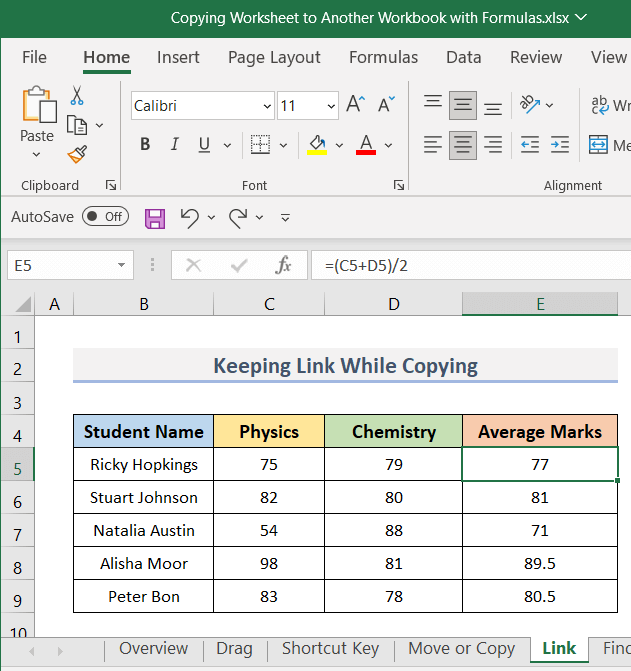
ساڳي طرح، ورڪ شيٽ ۾ اسان نقل ڪيو ، اوسط مارڪس پهرين شاگردن لاءِ ساڳيا آهن.
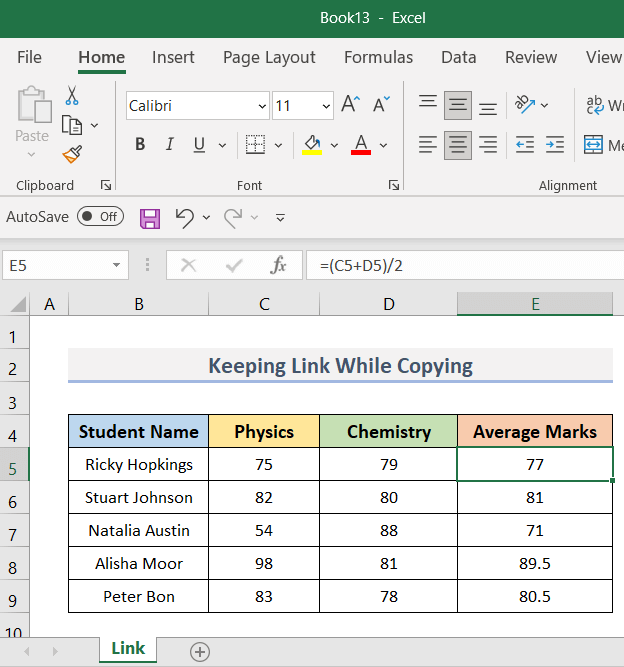
هاڻي، اصل ورڪ بڪ ۾، جيڪڏهن توهان فزڪس جا نشان 75 کان 77 تبديل ڪريو (سيل C5 )، پوءِ اوسط نشان ٿيندا 78 (سيل E5 ).
40>
پر، ڪاپي ٿيل ورڪ شيٽ تي ڪو به اثر نه ٿيندو تبديل اصل ورڪ بڪ ۾. اھو رھندو بغير (اسڪرين شاٽ ڏسو).
مرحلا:
- اصل ۽ نقل ڪيل ورڪ بڪ جي وچ ۾ لنک ٺاهڻ لاءِ، ٽائيپ ڪريو شيٽ جو نالو! (اسان جي صورت ۾ 'لنڪ!' ) سيل حوالن کان اڳ (اسڪرين شاٽ ڏسو).
- نتيجي طور، فارمولا سيل ۾ E5 ٿيندو:
=(Link!C5+Link!D5)/2 0>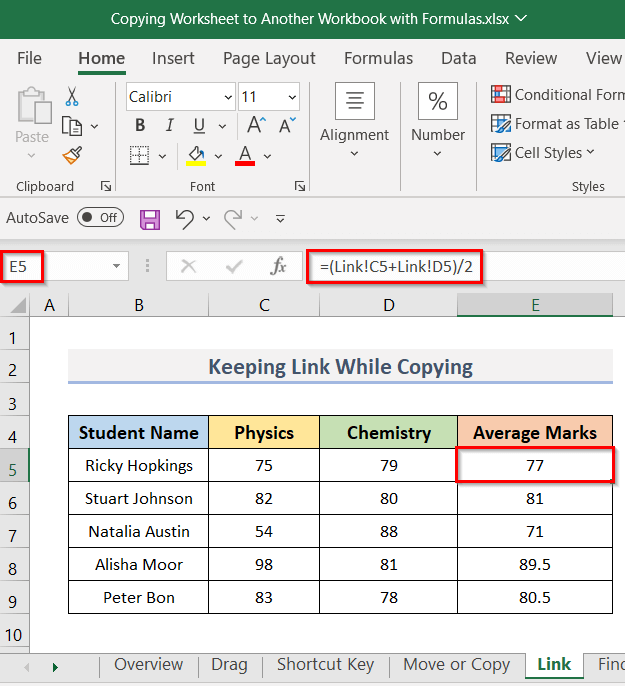
- هن وقت، ڪاپي ڪريو ورڪ شيٽ ( لنڪ ) نئين ورڪ بڪ ۾ ( Book14 ) هيٺين طريقي سان 1.2 .
- بهرحال، هيٺ ڏنل شڪل ڏيکاري ٿي فارمولا بار سيل لاءِ E5 نئين ڪم بڪ ۾.
43>
15> 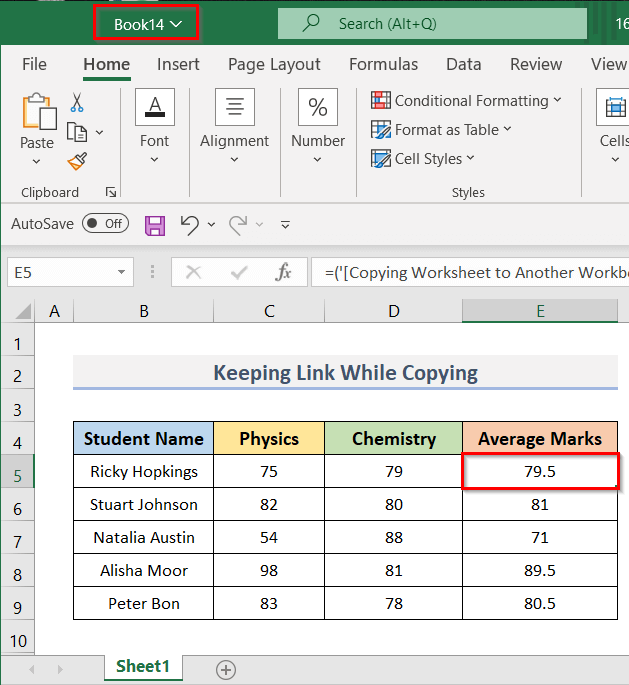
1.5 Insert Excel VBA
هي طريقو توهان جي رهنمائي ڪندو ڪاپي هڪ ايڪسل شيٽ سان فارمول داخل ڪري ٻئي ورڪ بڪ ۾ VBA ڪوڊ. ائين ڪرڻ لاءِ هيٺيان قدم ڏسو.
قدم:
- شروع ۾، کوليو ڪم ڪتاب فارم جتي توهان چاهيو ٿا ڪاپي ڪريو ورڪ شيٽ ۽ هڪ جتي توهان ورڪ شيٽ داخل ڪرڻ چاهيو ٿا جيڪو توهان نقل ڪيو .
- هتي، ' ذريعو ' ورڪ بڪ مان، اسان ڪندو ڪاپي ڊيٽا سيٽ کي B2:E9 رينج ۾ ' Overview ' ورڪ شيٽ ۾.
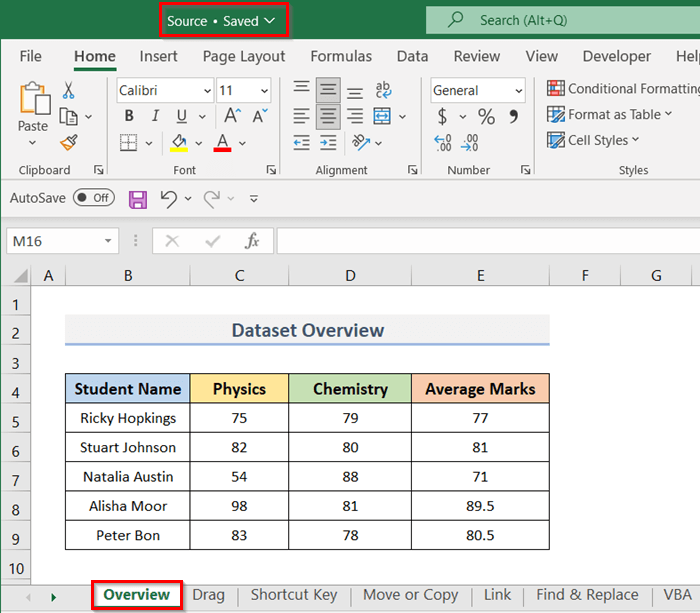
- پوءِ، اسان ايڪسل VBA استعمال ڪندي نئين ورڪ بڪ ( Book7 ) ۾ ڪاپي ٿيل ڊيٽا سيٽ داخل ڪنداسين.
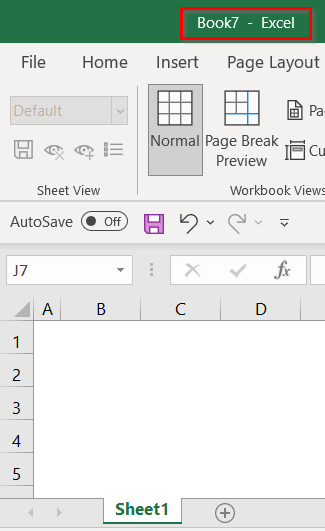
- VBA ڪوڊ داخل ڪرڻ لاءِ، سڀ کان پهريان، وڃو ڊولپر ٽيب ۾ اصل ورڪ بڪ.
- ان کان پوءِ، ڪوڊ گروپ ۾ Visual Basic تي ڪلڪ ڪريو.
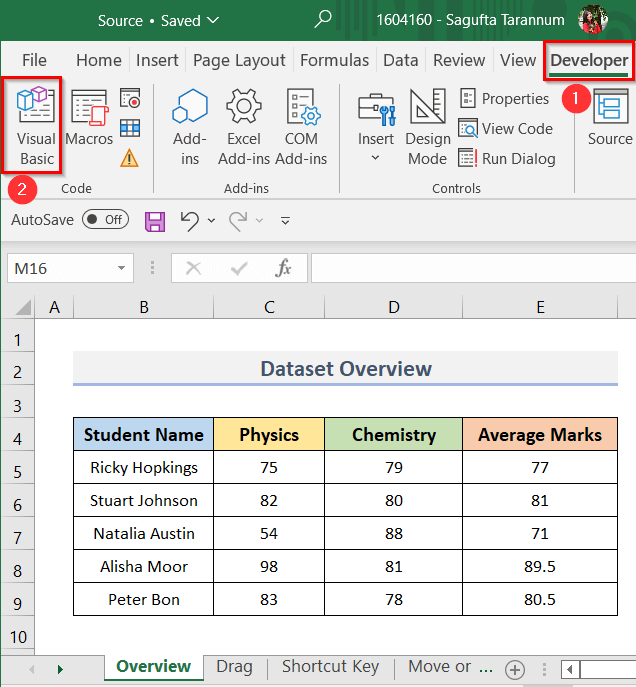
- اڳيون، وڃو داخل ڪريو ٽئب > منتخب ڪريو Module .
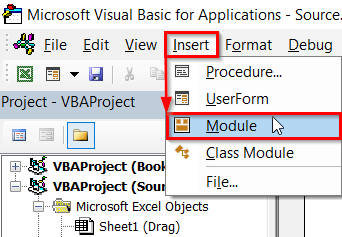
- موڙ ۾، اسان ڏسنداسين Module1 کاٻي ونڊو جي پاسي.
- هاڻي، ڊبل ڪلڪ ڪريو تي Module1 .
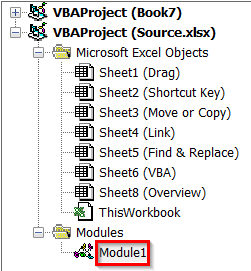
- تنھنڪري، ڪاپي ڪرڻ ڊيٽا سيٽ ( B2:E9 ) ' ذريعو ' ورڪ بڪ مان ' شيٽ1 ' ڏانهن. ورڪ شيٽ ' Book7 ' ورڪ بڪ ۾، ڪوڊ ونڊو ۾ هيٺ ڏنل VBA ڪوڊ داخل ڪريو:
6504
- هيٺ ڏنل اسڪرين شاٽ ۾، اسان ڪري سگھون ٿا. ڪوڊ ونڊو ۾ VBA ڪوڊ ڏسو.

- بعد ۾، وڃو چلايو ٽيب > ؛ منتخب ڪريو رنذيلي/يوزرفارم (اسڪرين شاٽ ڏسو).
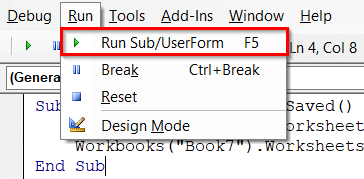
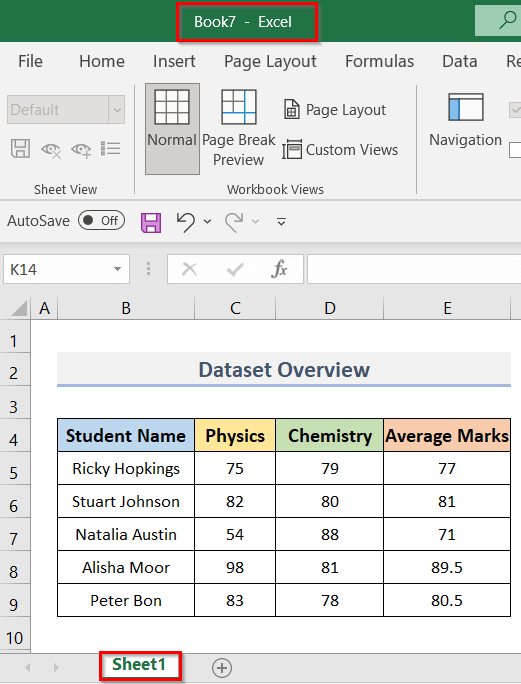
- آخرڪار، توهان نئين ڊيٽا سيٽ جي E5 سيل ۾ پڻ فارمولا چيڪ ڪري سگھو ٿا.
- هيٺ ڏنل اسڪرين شاٽ ۾، اسان ڏسي سگھون ٿا ته اسان ڪاميابيءَ سان ڊيٽا سيٽ کي ڪاپي ڪيو <1 سان>فارمولا .
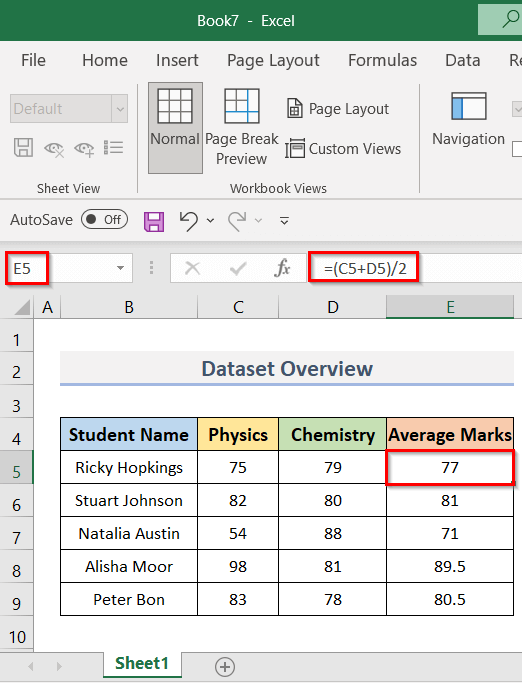
2. نقل ڪريو هڪ کان وڌيڪ Excel شيٽ فارمولين سان ٻئي ورڪ بڪ ۾ منتقل ڪريو يا نقل ڪريو ڊائلاگ باڪس سان
اڳئين ۾ طريقو، اسان نقل صرف هڪ ورڪ شيٽ کي نئين ورڪ بڪ فارمولن سان ڪرڻ جي عمل تي بحث ڪيو. پر هن طريقي ۾، اسان عمل کي ڏيکارينداسين ڪاپي ملٽي ايڪسل شيٽ فارمولن سان ٻئي ورڪ بڪ ڏانهن. اسان ان کي استعمال ڪندي ڪندا سين Move or Copy dialog box Excel ۾. هتي، اسان سکنداسين ٻه طريقا ڊائلاگ باڪس کولڻ ۽ پوءِ ان کي استعمال ڪرڻ لاءِ ڪاپي ورڪ شيٽ. اچو ته ھيٺ ڏنل اپروچ ڏسو.
2.1 شيٽ ٽيب تي ساڄي ڪلڪ ڪريو
ھن اپروچ ۾، اسان کولينداسين Move or Copy dialog box by right- ڪلڪ ڪري تي شيٽ ٽيب ۽ پوءِ ان کي لاڳو ڪرڻ لاءِ نقل ڪرڻ گهڻن ورڪ شيٽس. هتي، اسان هيٺ ڏنل ورڪ بڪ مان 7 شيٽ کي نقل ڪرڻ چاهيون ٿا (هيٺ ڏنل اسڪرين شاٽ ڏسو). ان کان پوء، اسان ان کي نئين ورڪ بڪ ۾ داخل ڪنداسين. قدم آهن

